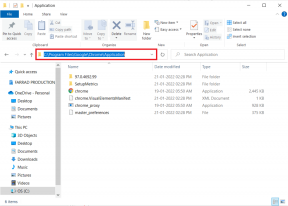Како заказати сажетак обавештења на вашем иПхоне-у
Мисцелланеа / / November 29, 2021
Аппле је корисницима дао значајну контролу над њиховим иОС обавештењима током година, са новим функцијама које се стално појављују. И поред њиховог укључивања и искључивања, сада можете дати приоритет најважнијим и послати их на ваш иПхоне у одређено време.

Заказивање резимеа обавештења на вашем иПхоне-у је одличан начин да вам помогне да престанете да се ометате провером уређаја, а такође може да се увери да ниједна комуникација не прође испод мреже.
Ако желите да знате како да закажете обавештења на свом иПхоне-у, дошли сте на право место. Наставите да читате да бисте сазнали више о функцији планираног резимеа и како можете да је користите.
Шта је планирани резиме на иПхоне-у
Као део промена обавештења за иОС 15, Аппле је представио Планирани резиме (обавештења), што вам омогућава да групишете обавештења која нису толико важна и да их испоручите у време које вам одговара ти.
Такође на Гуидинг Тецх
Групирањем својих обавештења можете осигурати да они до којих вам није стало не замагљују она битна којима је потребна хитнија пажња. Штавише, можете престати да се осећате преоптерећено примањем обавештења током целог дана – а да истовремено ништа не пропуштате.
Када користите Резиме обавештења, можете да изаберете које ћете апликације укључити у своје дневне извештаје, а које не. Међутим, вреди напоменути да активирање Резиме обавештења неће спречити да дођу сва обавештења. И даље ћете примати оне које су осетљиве на време, поред директних порука.
Како активирати сажетак обавештења на иПхоне-у
Пре него што почнете да заказујете обавештења на иОС-у, мораћете да активирате функцију Резиме обавештења на вашем иПхоне-у. Не брините, међутим, јер процес није компликован. Пратите доле наведене кораке да бисте то постигли.
Корак 1: Идите у апликацију Подешавања вашег иПхоне-а.
Корак 2: Потражите картицу Обавештења, која је у истој кутији као и Фоцус, време екрана и звук и додир.

Корак 3: Изаберите Планирани резиме, што је горња опција у следећем прозору.

4. корак: Поред Планираног резимеа, видећете дугме за пребацивање. Укључите ово тако да сиви простор постане зелен.

Ако користите ову функцију по први пут, видећете искачући прозор који говори о томе шта је Резиме обавештења. Можете одмах да почнете да заказујете обавештења тако што ћете притиснути Настави или сачекати тако што ћете уместо тога изабрати Подеси касније.

Како заказати обавештења на вашем иПхоне-у
Након што активирате Планирани резиме, спремни сте да почнете да преузимате већу контролу над својим обавештењима. Да бисте започели заказивање обавештења на иОС-у, пратите ове кораке.
Корак 1: Отворите апликацију Подешавања и изаберите Обавештења.

Корак 2: Идите на Планирани резиме.

Корак 3: На страници Ваш резиме изаберите апликације које желите да укључите у заказани резиме. Затим притисните Додај [број] апликација.

Апликације које видите су засноване на томе које испоручују највише дневних обавештења. Ако не можете да пронађете апликацију коју желите да додате, кликните на Прикажи још на страници Ваш резиме. Наћи ћете све друге апликације које се нису приказале у оригиналном одељку када сте тамо.

4. корак: Затим ћете прећи на страницу Подесите распоред. Овде можете подесити резиме времена. Да бисте то урадили, додирните време у тамнијој сивој кутији и подесите га тако да одговара вашим потребама.

5. корак: Када додате број брифинга које желите да примате, додирните Укључи сажетак обавештења.

Како да прилагодите заказани резиме
Ако желите да прилагодите свој интерфејс, то можете учинити на неколико начина.
Такође на Гуидинг Тецх
Први је да покажете свој следећи резиме пре времена које сте заказали; ако омогућите ову функцију, ви ћете погледајте их у свом центру за обавештења.
Да бисте укључили ову функцију:
Корак 1: Отворите апликације Подешавања и додирните Обавештења.
Корак 2: Кликните на Планирани резиме.
Корак 3: Потражите картицу Прикажи следећи резиме и укључите функцију.

Такође можете додати нове апликације свом постојећем резимеу без потребе да правите драстичне промене. То је једноставно:
Корак 1: Отворите апликацију Подешавања, додирните Обавештења и изаберите Планирани резиме.
Корак 2: Померите се надоле до Апликације у резимеу.
Корак 3: Укључите апликације које желите да укључите тако да дугме постане зелено.
Промене треба да се десе одмах.

Ако касније одлучите да додате нова збирна времена за постојећа подешавања, ово такође можете променити без потребе да радите много.
Корак 1: Отворите апликацију Подешавања, додирните Обавештења и изаберите Планирани резиме.
Корак 2: У оквиру Распоред изаберите Додај резиме.

Корак 3: Додирните време и промените га на нешто што вам више одговара. Затим додирните било где на екрану да би промене ступиле на снагу.

Заказивање иПхоне обавештења је једноставно
Заказивање обавештења на вашем иПхоне-у је одличан начин да избегнете ометања током дана и обезбедите да одмах добијете само најважније. Подешавање функције није тешко, а једноставно је и прилагођавање када је то потребно.
Након што сте прочитали овај водич, требало би да имате све информације које су вам потребне да закажете обавештења на иОС-у и уживате у продуктивнијем односу са својим иПхоне-ом.